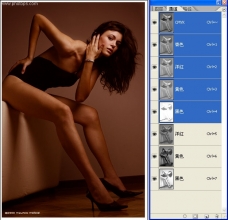小清新,用PS调出像日系风格的清新人像
来源:PS教程网
作者:十七阿
学习:13138人次
不管你认可不认可,必须要承认的是,日系清新摄影风格一直占据着摄影色调的顶端,每次很多人绞尽脑汁去起标题,去调色调,去靠近日系的风格,都是因为,小清新人像占据着半壁江山,受欢迎,风格干净、清新通透,这样的效果谁会拒绝?本篇教程通过实例来讲解如何通过软件来给人像制造清新的色调,具体通过教程来学习一下吧。
效果图:

操作步骤:
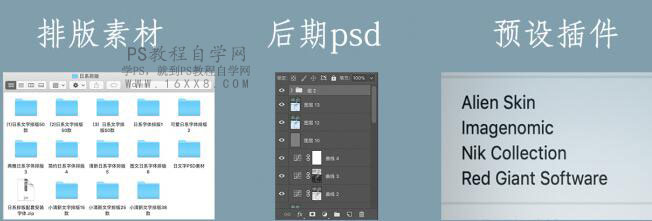
一、前期思路

学习 · 提示
相关教程
关注大神微博加入>>
网友求助,请回答!